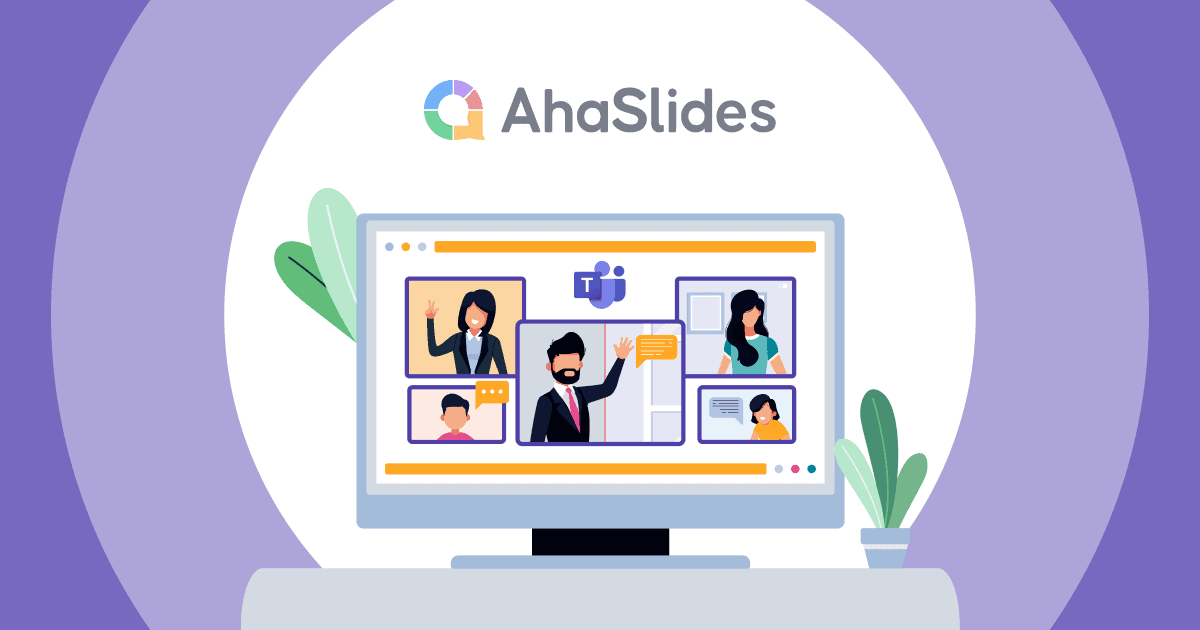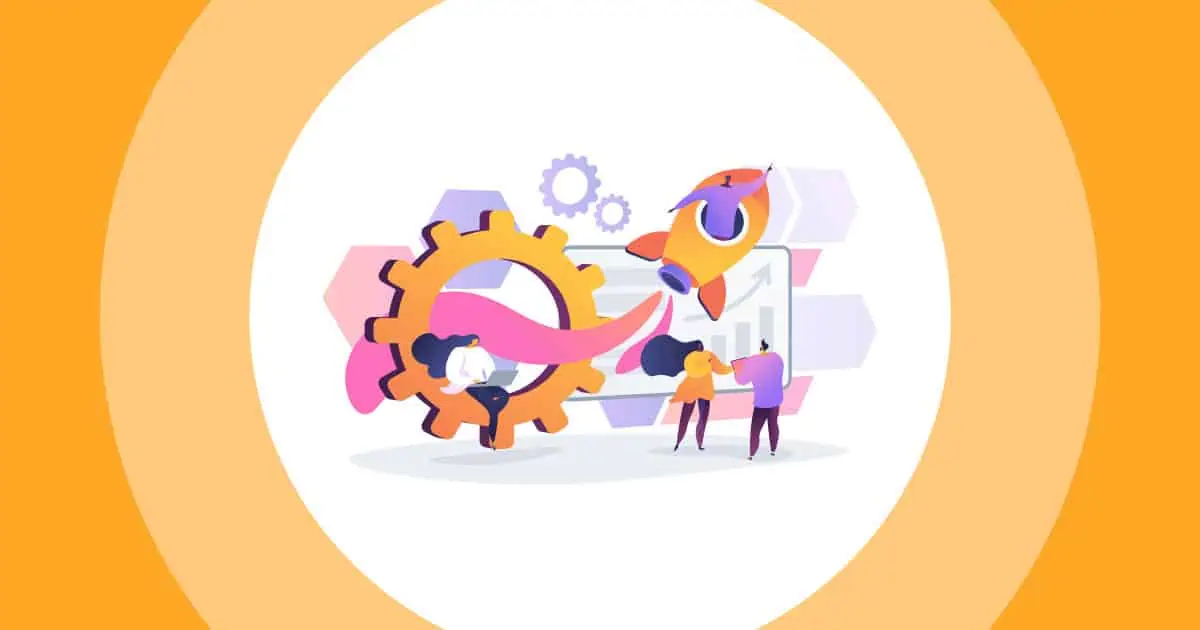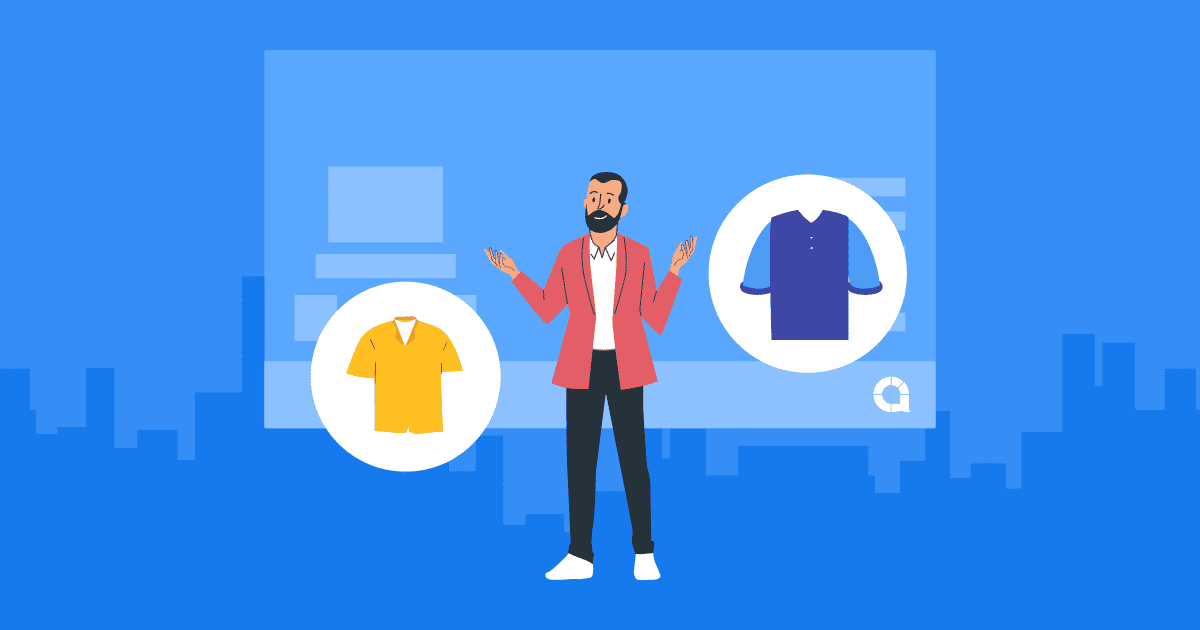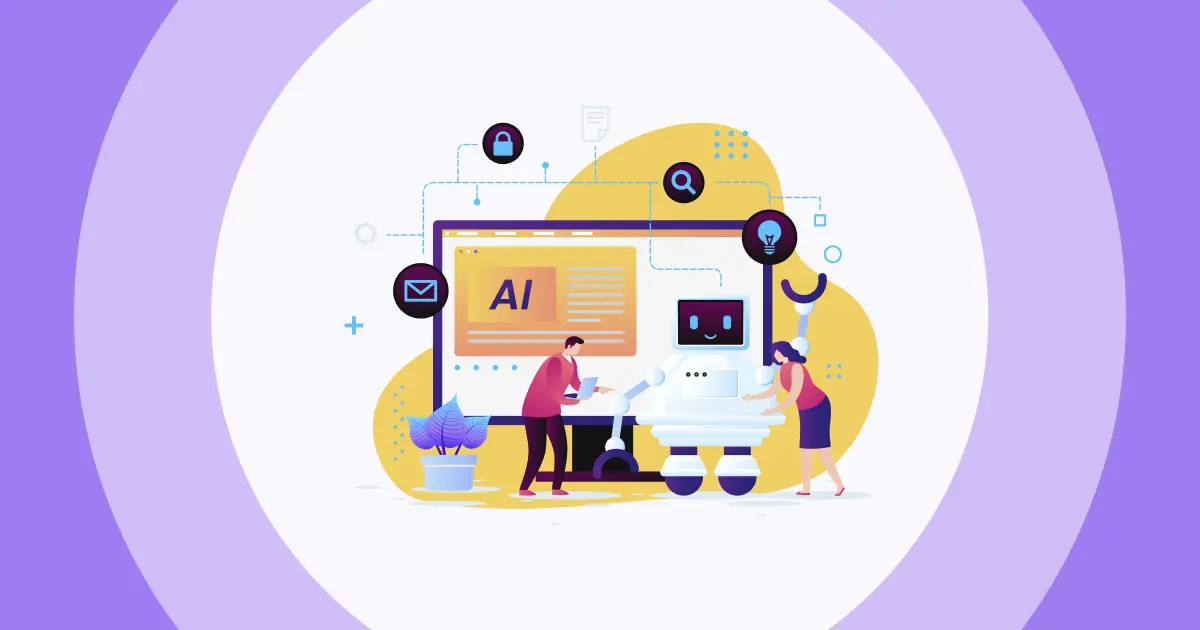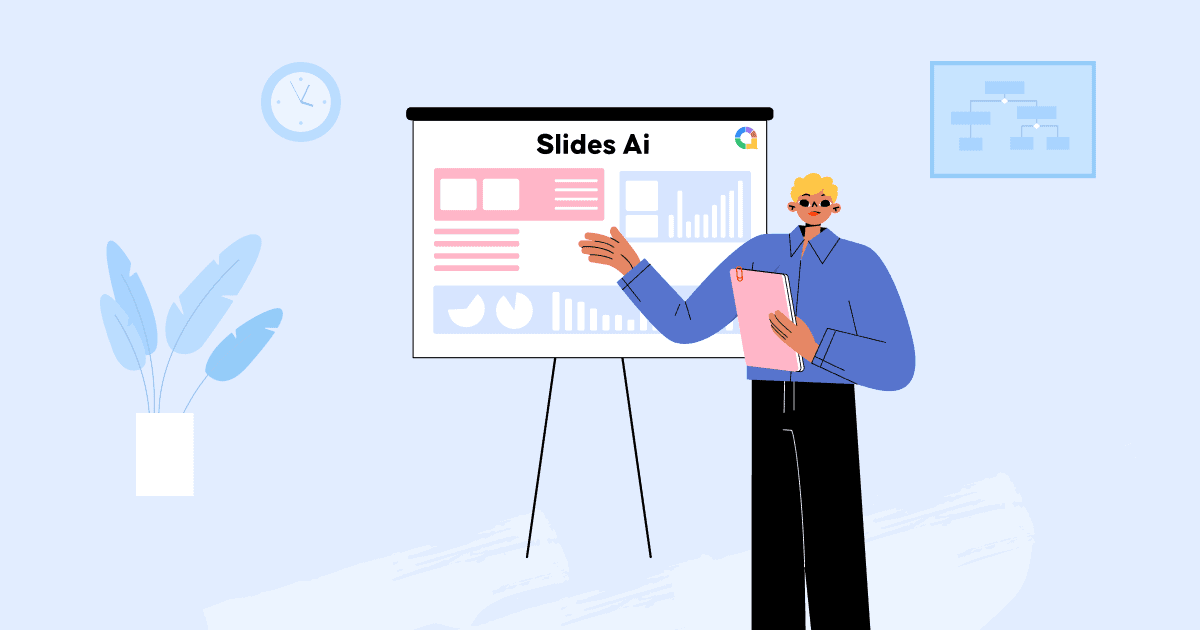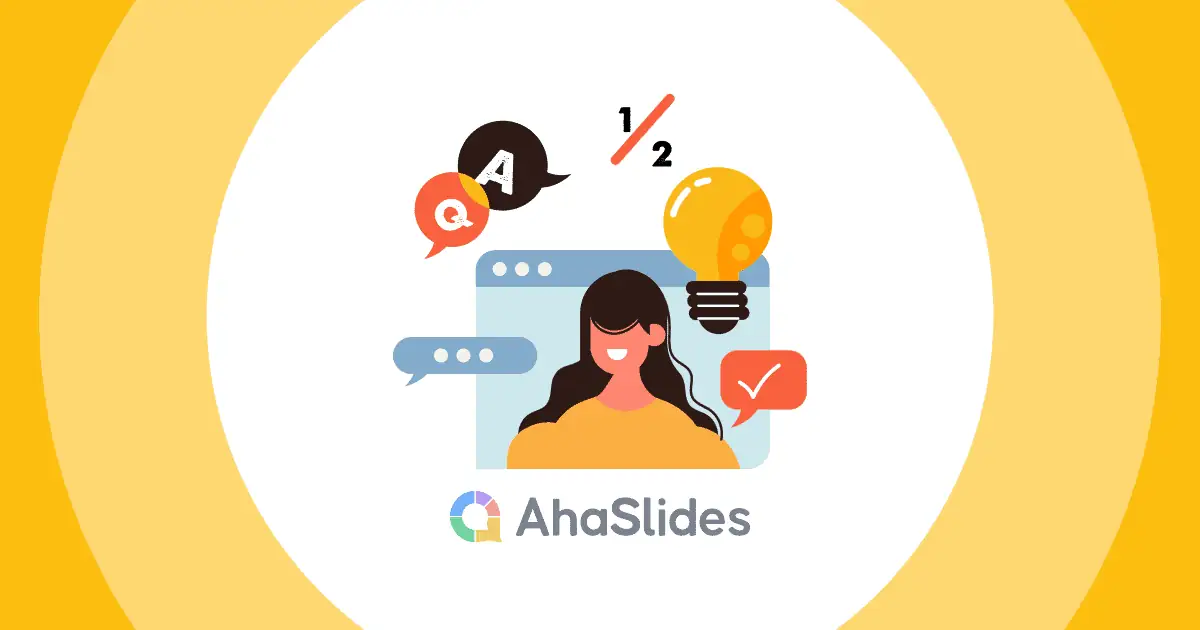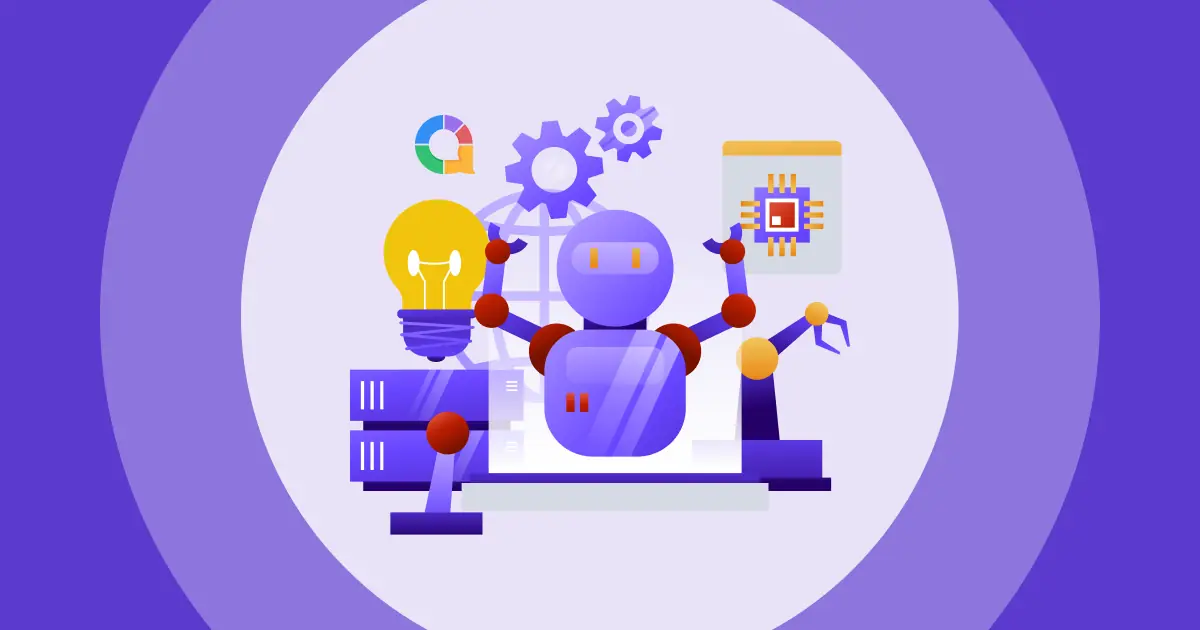يسعدنا جدًا أن نعلن أن AhaSlides أصبح جزءًا من تكامل Microsoft Teamsمن الآن فصاعدًا، يمكنك مشاركة AhaSlides مباشرةً في سير عمل Microsoft Teams لتقديم عروض تقديمية أفضل للفريق مع مزيد من المشاركة والتعاون بين أعضاء الفريق.
تكاملات AhaSlides مع Microsoft Teams أداة واعدة تُساعد في توفير تجربة سلسة لجميع المُقدّمين والجمهور عند استخدام منصات افتراضية مثل Microsoft Teams. لن تقلق الآن بشأن مشاكل مشاركة شاشة العرض التقديمي بشكل غير صحيح، أو صعوبة التنقل بين الشاشات أثناء المشاركة، أو عدم القدرة على مشاهدة المحادثة أثناء المشاركة، أو نقص التفاعل بين المشاركين، وغيرها.
لذا، فقد حان الوقت لمعرفة المزيد عن الاستخدام AhaSlides كـ تكاملات Microsoft Teams.

جدول المحتويات
- ما هي تكاملات AhaSlides مع Microsoft Teams؟
- كيف تعمل AhaSlides على تحسين العرض التقديمي المباشر في Microsoft Teams
- برنامج تعليمي: كيفية دمج AhaSlides في MS Teams
- 6 نصائح لإنشاء عروض تقديمية جذابة في Microsoft Teams باستخدام AhaSlides
- الأسئلة الشائعة
- الحد الأدنى

ابدأ في ثوان.
تفاعل مع عرضك التقديمي المباشر. سجّل مجانًا واحصل على ما تريد من مكتبة القوالب!
🚀 احصل على حساب مجاني
ما هي تكاملات AhaSlides مع Microsoft Teams؟
يُعد دمج AhaSlides مع Microsoft Teams بديلاً ممتازًا لتطبيقات PowerPoint وPrezi وغيرها من تطبيقات العروض التقديمية التعاونية، حيث يمكن للمستخدمين استخدامها ودمجها في برنامج اجتماعات مايكروسوفت الافتراضي مجانًا. يمكنك تقديم عرض الشرائح المباشر بطريقة أكثر ابتكارًا وتعزيز التفاعل بين المشاركين.
>> ذات صلة: AhaSlides 2023 – ملحق لبرنامج PowerPoint
كيف تعمل AhaSlides على تحسين العرض التقديمي المباشر في MS Teams
طُرح تطبيق AhaSlides في السوق في السنوات الأخيرة، وسرعان ما أصبح من أفضل بدائل PowerPoint وPrezi، ويحظى بشعبية واسعة بين من يفضلون عرض الأفكار وتقديمها بطريقة مبتكرة والتركيز على التفاعل المباشر مع الجمهور. اكتشف ما يجعل AhaSlides التطبيق الأمثل لمقدمي العروض ومزاياه!
الأنشطة التعاونية
مع AhaSlides، يمكنك تعزيز التعاون والعمل الجماعي من خلال دمج أنشطة تفاعلية في عرضك التقديمي على Microsoft Teams. يتيح AhaSlides للمشاركين المساهمة والتعاون بشكل فوري، مثل اختبارات عامة شيقة، وأنشطة سريعة لكسر الجمود، مما يتيح جلسات عصف ذهني جماعي مثمرة ومناقشات.
ميزات تفاعلية
يقدم AhaSlides ميزات تفاعلية متنوعة لإشراك جمهورك خلال عروض Microsoft Teams التقديمية. أدرج استطلاعات الرأي المباشرة، والاختبارات، وسحابات الكلمات، وجلسات الأسئلة والأجوبة في عرضك التقديمي لتشجيع المشاركة والحفاظ على تفاعل جمهورك.

تجربة بصرية محسنة
يمكن لمقدمي العروض الاستفادة من جميع مزايا AhaSlides لإنشاء عروض تقديمية مبهرة بصريًا وآسرة، تترك أثرًا دائمًا على الجمهور في اجتماعات MS Teams، بما في ذلك مجموعة من القوالب والسمات الجذابة بصريًا وخيارات دمج الوسائط المتعددة. وجميعها ميزات قابلة للتخصيص.
ردود الفعل والتحليلات في الوقت الحقيقي
يوفر AhaSlides أيضًا ملاحظات وتحليلات فورية أثناء عرضك التقديمي على Microsoft Teams. راقب ردود فعل الجمهور، وتتبع مستويات المشاركة، واجمع رؤى قيّمة لتقييم فعالية عرضك التقديمي وإجراء التعديلات اللازمة عند الحاجة.

برنامج تعليمي: كيفية دمج AhaSlides في MS Teams
إذا لم تكن لديك خبرة كافية في دمج تطبيقات جديدة في مايكروسوفت تيمز، فإليك دليلنا التعليمي الذي سيساعدك على تثبيت تطبيق AhaSlides في برنامج مايكروسوفت تيمز بخطوات بسيطة. كما ستجد أدناه فيديو يساعدك على فهم المعلومات المهمة حول تكامل AhaSlides مع مايكروسوفت تيمز بسرعة.
- الخطوة الأولى: قم بتشغيل تطبيق Microsoft Teams على سطح المكتب، وانتقل إلى متجر تطبيقات Microsoft Teams وابحث عن تطبيقات AhaSlides في مربع البحث.
- الخطوة الأولى: انقر فوق الزر "احصل عليه الآن" أو "إضافة إلى الفرق" لبدء عملية التثبيت. بعد إضافة تطبيق AhSlides، قم بتسجيل الدخول باستخدام حسابات AhaSlides الخاصة بك كما هو مطلوب.
- الخطوة الأولى: حدد ملف العرض التقديمي الخاص بك واختر خيار "مشاركة".
- الخطوة الأولى: ابدأ اجتماعك على MS Teams. في تكاملات AhaSlides مع MS Teams، اختر "التبديل إلى وضع ملء الشاشة".
6 نصائح لإنشاء عروض تقديمية جذابة في Microsoft Teams باستخدام AhaSlides
قد يكون إعداد عرض تقديمي مهمة شاقة ومُرهقة، ولكن يمكنك بالتأكيد استخدام بعض الحيل لجعل عرضك التقديمي أكثر جاذبية ولفتًا لانتباه الجميع. إليك خمس نصائح أساسية لا غنى عنها لإتقان مهاراتك التقنية ومهارات العرض التقديمي.
#1. ابدأ بخطاف قوي
من المهم جذب انتباه جمهورك بفكرة جذابة لبدء عرضك التقديمي. إليك بعض الطرق الرائعة:
- القص:يمكن أن تكون حكاية شخصية، أو دراسة حالة ذات صلة، أو قصة مقنعة تجذب اهتمام الجمهور على الفور وتخلق ارتباطًا عاطفيًا.
- إحصائية مذهلة:ابدأ بإحصائية مفاجئة أو صادمة تسلط الضوء على أهمية أو إلحاح موضوع عرضك التقديمي.
- سؤال استفزازيمقدمة آسرة أو سؤال مُحفّز للتفكير. ابدأ عرضك التقديمي بسؤال مُقنع يُثير فضول الجمهور ويُحفّزه على التفكير.
- ابدأ ببيان جريء:يمكن أن يكون هذا بيانًا مثيرًا للجدل، أو حقيقة مفاجئة، أو تأكيدًا قويًا يثير اهتمامًا فوريًا.
تلميحات: اعرض السؤال على شريحة جذابة للانتباه باستخدام نص AhaSlides. يسمح لك AhaSlides بإنشاء شرائح افتتاحية جذابة بصريًا لتحديد نغمة العرض التقديمي الخاص بك.
#2. مؤثرات صوتية جذابة
إذا كنت تعلم أن المؤثرات الصوتية تُحسّن مستوى التفاعل، فلا تفوتها. نصيحة: اختر مؤثرات صوتية تتناسب مع موضوع عرضك التقديمي أو محتواه، ولا تُفرط في استخدامها.
يمكنك استخدام المؤثرات الصوتية لتسليط الضوء على اللحظات أو التفاعلات الرئيسية، وإثارة المشاعر وإنشاء تجربة لا تُنسى لجمهورك.
على سبيل المثال، إذا كنت تناقش الطبيعة أو البيئة، يمكنك استخدام أصوات طبيعية مُهدئة. أو إذا كان عرضك التقديمي يتضمن تكنولوجيا أو ابتكارًا، ففكّر في استخدام مؤثرات صوتية مستقبلية.
# 3. استخدام عناصر الوسائط المتعددة
لا تنسَ دمج عناصر الوسائط المتعددة، كالصور والفيديوهات والمقاطع الصوتية، في شرائحك لجعل عرضك التقديمي أكثر جاذبية بصريًا وتفاعلية. والخبر السار هو أن AhaSlides يدعم التكامل السلس لمحتوى الوسائط المتعددة.

# 4. اجعلها موجزة
تجنب الإفراط في المعلومات من خلال جعل شرائحك موجزة ومركزة. استخدم النقاط والعناصر المرئية والشروحات الموجزة لتوصيل رسالتك بفعالية. تتيح لك خيارات تخصيص الشرائح في AhaSlides إنشاء شرائح جذابة بصريًا وسهلة القراءة.
#5. تمكين المشاركة المجهولة
عند إجراء استطلاع رأي أو تصويت في اجتماع MS Teams، يُعدّ توفير بيئة مريحة وخصوصية لجمهورك لترك إجاباتهم أمرًا بالغ الأهمية. في معظم الحالات، يُمكن لإخفاء الهوية أن يُقلل من العوائق ويُقلل من الرغبة في المشاركة. مع AhaSlides، يُمكنك إنشاء استطلاعات رأي واستطلاعات رأي مجهولة الهوية، حيث يُمكن للمشاركين تقديم إجاباتهم دون الكشف عن هوياتهم.
#6. التأكيد على النقاط الرئيسية
وأخيرًا وليس آخرًا، من الضروري إبراز النقاط الرئيسية أو المعلومات المهمة باستخدام إشارات بصرية، مثل النص الغامق أو تنويعات الألوان أو الأيقونات. هذا يُساعد جمهورك على التركيز على التفاصيل الأساسية، ويُساعد على استيعاب المعلومات المُقدمة بشكل أفضل.
مثلا
- "إن الركائز الأساسية الثلاثة لاستراتيجيتنا هي مساحات العمل, التعاون:و رضا العملاء".
- استخدم أيقونة المصباح الكهربائي بجوار الأفكار المبتكرة، أو أيقونة علامة الاختيار للمهام المكتملة، أو أيقونة التحذير للمخاطر المحتملة
الأسئلة الشائعة
حصلت على السؤال؟ لدينا إجابات.
لماذا التكامل مع Microsoft Teams؟
هل تكامل Microsoft Teams شيء؟
كم عدد التكاملات التي يمتلكها Microsoft Teams؟
أين رابط تكامل Microsoft Teams؟
كيف أقوم بتفعيل تكامل فريق Microsoft؟
كيف أستخدم Microsoft Teams مع الروابط؟
الحد الأدنى
بقلم AhaSlides x فرق مايكروسوفت من خلال التكامل، يمكنك إطلاق العنان لإمكانات المنصة الكاملة ورفع مستوى تعاون فريقك إلى المستوى التالي.
لذا، لا تفوّت فرصة التفاعل والتعاون والتواصل بفعالية. جرّب قوة AhaSlides المدمجة مع Microsoft Teams اليوم!